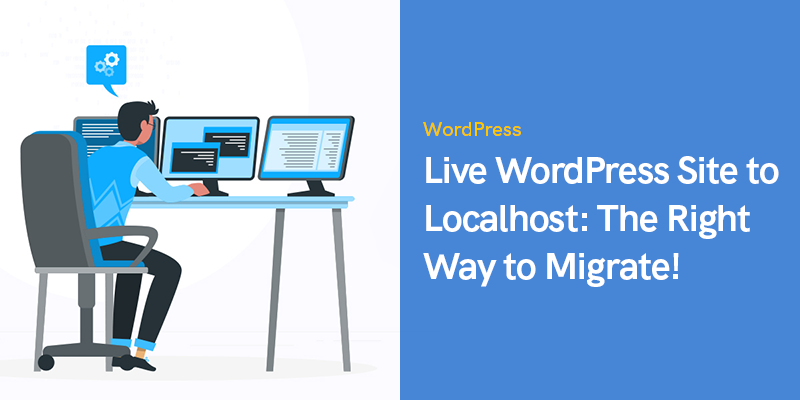
将 WordPress 网站直播到 Localhost:正确的移动方式!
这篇文章将揭示一种将实时 WordPress 站点移动到 localhost 的简单技术。
任何崭露头角的公司或企业家要获得“成功”头衔的道路充满坎坷。 然而,一个人在这段旅程中面临的跌宕起伏的数量主要取决于他们的决定。
对于技术企业家来说,交付一个出色的项目以脱颖而出是非常重要的。 为了做到这一点,创建网站或应用程序的所有因素都应该保持正确——无论是速度、性能还是开发时间。
虽然各种因素取决于多个其他特征,但您可以控制一件事 - 在比预期更短的时间内修改或开发您的网站!
是什么让它成为可能? 缓和开发的过程,以加速整个项目的增长和效率。 因此,全球开发人员选择将实时 WordPress 站点移动到本地主机。
将实时 WordPress 网站移至本地主机的“策略”将帮助您深入、有效地了解 WordPress,并快速测试您的网站。
最好是 聘请知识渊博的开发人员 和 WordPress 方面的经验,以便可以对您实时网站的数据进行“受控实验”。
为什么要考虑将 WordPress 迁移到本地服务器?
如果您已经拥有一个 WordPress 网站,您可能正在考虑及时升级、修改并在其中引入新功能以保持持续增长。
因此,在将新发布的插件和主题集成到您的网站之前测试它们变得至关重要,以确保持续的用户参与。
但最困扰企业家的事实是检查这些修改的正确方法,同时阻止破坏网站用户体验的所有可能性。
好吧,哪里有意志,哪里就有。 你可以 雇用WordPress开发人员 在不破坏网站外观的情况下专业地将网站导入本地服务器。
这样,您可以快速测试新主题和插件或执行其他与测试相关的工作,而不会影响用户体验。
该过程将允许您的开发人员仅在经过适当测试后才集成修改,从而不会将您的网站暴露给站点中断。
不仅如此,许多开发人员更喜欢实践它以获得更深入的知识并掌握与 WordPress 相关的技能。
尽管可以使用 WordPress 的虚拟内容测试更改。 但是,一旦实施了修改,实际的网站数据将为您提供对网站美学变化的更深入的视觉解释。
如何将实时 WordPress 网站移动到 Localhost?
促进网站成功迁移到本地主机所需的第一步也是最重要的一步是在执行任何其他操作之前备份每个网站的数据。
备份将确保您的所有数据都是安全的,如果中途出现任何问题,您可以回到迁移的起点。
其次,您聘请的开发人员会将本地服务器环境安装到设备/计算机中。
对于 Windows,开发人员可以使用 WAMP,对于 Apple 设备,则使用 MAMP。
一旦环境准备好使用,您应该通过 phpMyAdmin 构建一个新数据库。
您还可以在浏览器中访问以下 URL 来启动 phpMyAdmin。
- http://localhost/phpmyadmin/
- http://localhost:8080/phpmyadmin/
接下来,您应该选择“数据库”选项卡 创建一个新的数据库. 稍后在您解压缩实时站点数据时将使用此数据库。
现在您已准备好将您的 WordPress 网站导入到 localhost。
如何手动将实时 WordPress 站点复制到 Localhost
要使用此方法,您必须聘请 WordPress 专家将您的 WordPress 网站迁移到本地服务器。
但在继续之前,请记住,在实际迁移网站之前,您应该始终创建可靠的数据备份,以免出现任何问题。
既然已经确定了,让我们进入流程。
第 1 步:导出实时站点的数据库
开发人员必须登录 cPanel 仪表板,然后选择 phpMyAdmin 以导出实时数据。
请注意: 这里的图像是 Bluehost 仪表板 (一个更好理解的例子)
在 phpMyAdmin 中,选择要导出的数据库,然后选择“导出”选项卡。

您还可以通过各种 WordPress 插件在数据库中创建表。 但是,如果您想保持原始而不使用任何插件,这些表仍然可以通过自定义方法集成。
跳过“快速导出”并使用“开始”按钮选择“自定义导出”,然后下载包含数据库备份的 zip 文件。
phpMyAdmin 现在将下载这些文件。
第 2 步:下载所有 WordPress 文件
接下来您要做的是下载您网站的每个文件。 这个过程很简单——您必须选择包含文件的文件夹并创建一个压缩的 zip 文件。
准备好 zip 文件后,选择文件并选择“下载”。 在此之后,将下载包含所有代码的 zip 文件。
 第 3 步:将文件迁移到 Localhost
第 3 步:将文件迁移到 Localhost
成功下载每个 WordPress 文件后,建议在本地主机上建立一个文件夹,以便轻松导入 WordPress 网站。
万一您使用 甲基苯丙胺,您应该要求您的开发人员在 /Applications/MAMP/htdocs/ 文件夹.
但是,如果您使用 WAMP,该文件夹必须在本地主机的文件夹 C:\wamp\www\ 中构建。
完成后,您只需复制并粘贴之前下载的压缩文件并解压即可。
现在,您可以通过 URL 访问 localhost 中的管理面板来继续导入数据库:
- http://localhost/phpmyadmin/
现在您可以简单地选择“已经构建”的数据库,然后单击顶部的“导入”选项卡。
如果不是这样,您还可以创建一个新数据库,然后导入旧数据库(实时网站的数据库)。
找到“选择文件按钮”并单击以上传开发人员在将实时 WordPress 站点迁移到本地服务器的第一阶段下载的数据库导出文件。
点击“go”继续前进。
phpMyAdmin 将继续解压缩并导入您的 WordPress 网站的数据库。
由于现在必须设置整个数据库,因此最好更新实时 WordPress 网站内的所有 URL。
您可以通过 phpMyAdmin SQL 查询来完成。 确保选择本地网站的数据库,然后选择 SQL。
此查询将选择您的实时网站的 URL 引用并将其替换为 localhost 的 URL。
更新 wp_posts SET guid = replace(guid, 'http://olddomain.com', 'http://newdomain.com'); 更新 wp_posts SET post_content = replace(post_content, 'http://olddomain.com','http://newdomain.com'); 更新 wp_links SET link_url = replace(link_url, 'http://olddomain.com','http://newdomain.com'); 更新 wp_links SET link_image = replace(link_image, 'http://olddomain.com','http://newdomain.com'); 更新 wp_postmeta SET meta_value = replace(meta_value, 'http://olddomain.com','http://newdomain.com'); 更新 wp_usermeta SET meta_value = replace(meta_value, 'http://olddomain.com','http://newdomain.com'); 更新 wp_options SET option_value = replace(option_value, 'oldurl.com', 'newurl.com') WHERE option_name = 'home' OR option_name = 'siteurl';
第 4 步:更新 wp-config.php 文件
将实时 WordPress 网站迁移到本地主机过程的最后一步是确保本地站点的 wp-config.php 文件是最新的。
该网站包含您网站的设置,包括与数据库建立连接的关键信息。
在本地服务器上找到安装了 WordPress 的文件夹,然后在记事本等文本编辑器中移动到 wp-config.php 文件。
将现有数据库的名称更改为您的开发人员之前构建的数据库(使用 phpMyAdmin)。
/ ** WordPress的数据库的名称* / 定义('DB_NAME','database_name_here'); / ** MySQL数据库的用户名* / 定义('DB_USER','username_here'); / ** MySQL数据库密码* / 定义('DB_PASSWORD','password_here');
一旦完成并除尘,更改数据库的用户名并将其与您当前的 MySQL 用户名完全相同; 如果您使用任何密码,请输入该密码。 如果您不希望这样做,您也可以将其留空并保存您所做的所有更改。
瞧! 您的实时网站现在可以在本地浏览器中使用!
向所有的辛勤工作和明智的决定致敬。
推荐文章

2024 年最佳 WooCommerce 品牌插件
2024 年 4 月 30 日

如何修复WordPress中建立数据库连接的错误
2024 年 4 月 29 日
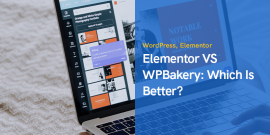
Elementor VS WPBakery:哪个更好?
2024 年 4 月 29 日








您似乎忘记告诉我们更新选项表中的 siteurl 和 home 字段。
感谢您注意到,请看第 3 步,其中添加了相关的 SQL 命令来更改 siteurl。